如何在 Galaxy 裝置上使用 AR 貼圖
為了提升服務滿意度,誠摯的邀請您在看完本則常見問答後,可以在文章下方給予我們滿意度鼓勵,以期日後提供更優質的服務,謝謝。
-找不到您需要的功能嗎?或是需要專業技術支援!請點擊視窗右下方客服圖像立即啟動 24 小時線上文字客服~
Galaxy 手機上的 AR 貼圖是一個看起來很像您的虛擬角色。
創建您自己的貼圖並透過訊息發送給您的朋友和家人。請參考以下說明來建立屬於自己的貼圖。
請先確保您的行動裝置軟體和相關應用程式更新至最新版本。
請查看下列步驟,以瞭解如何更新行動裝置的軟體。
步驟 1. 開啟【設定】 > 【軟體更新】。
步驟 2. 點選【下載並安裝】。
步驟 3. 依照螢幕上的說明操作。
建立一個看起來跟自己很像的虛擬人偶
AR 貼圖相機可以辨識您的臉,並將其變成卡通版的貼圖,看起來和您一模一樣。
參考以下說明來建立專屬於自己的虛擬人偶。
 +】,製作虛擬人偶。
+】,製作虛擬人偶。
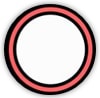 拍照】。
拍照】。
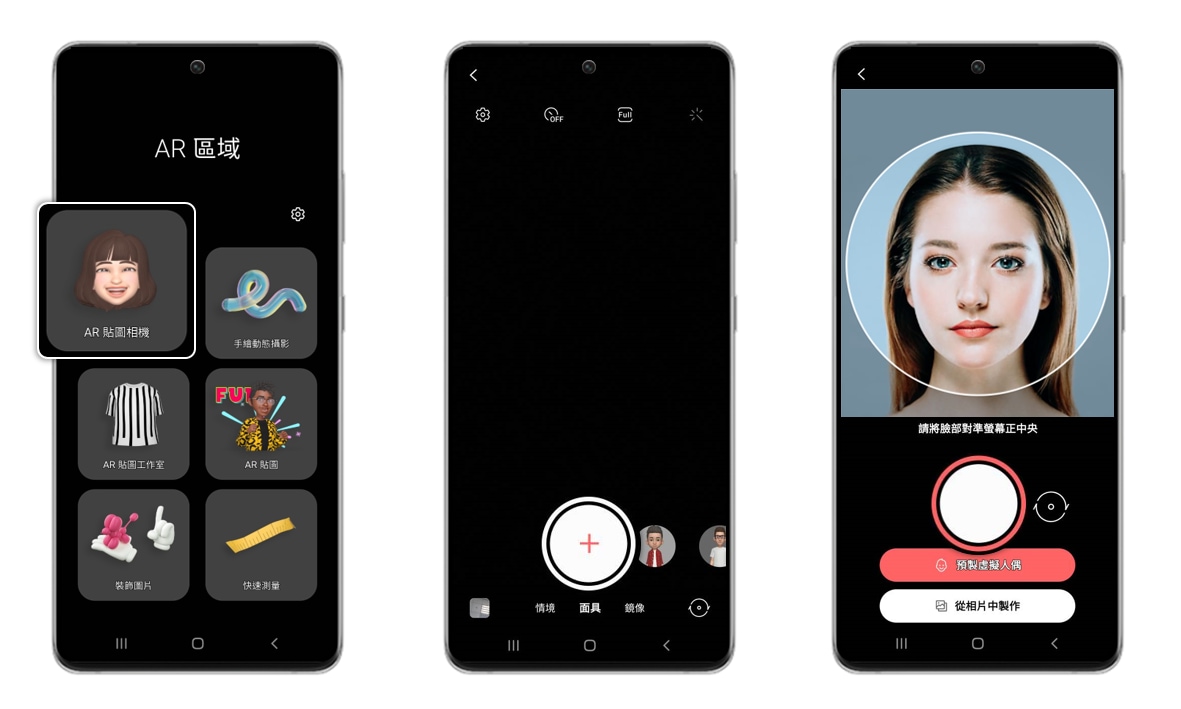
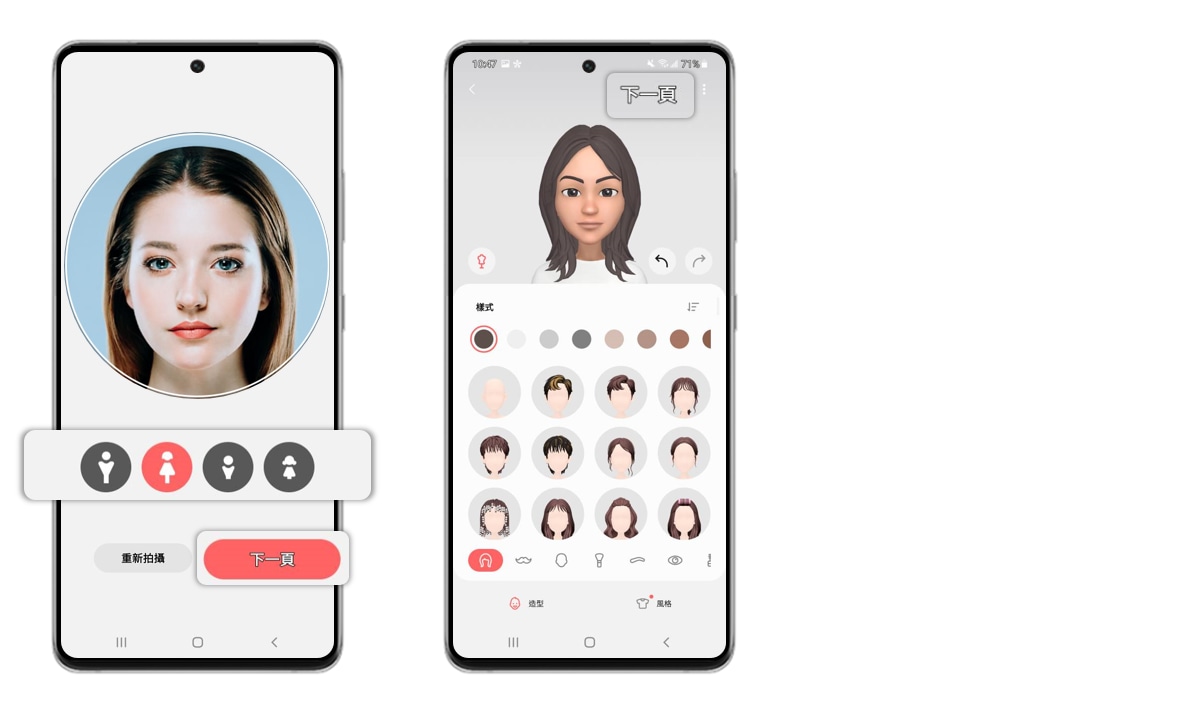
請留意:根據服務供應商或型號的不同,部份功能可能不支援。
透過 AR 貼圖相機拍照或錄影
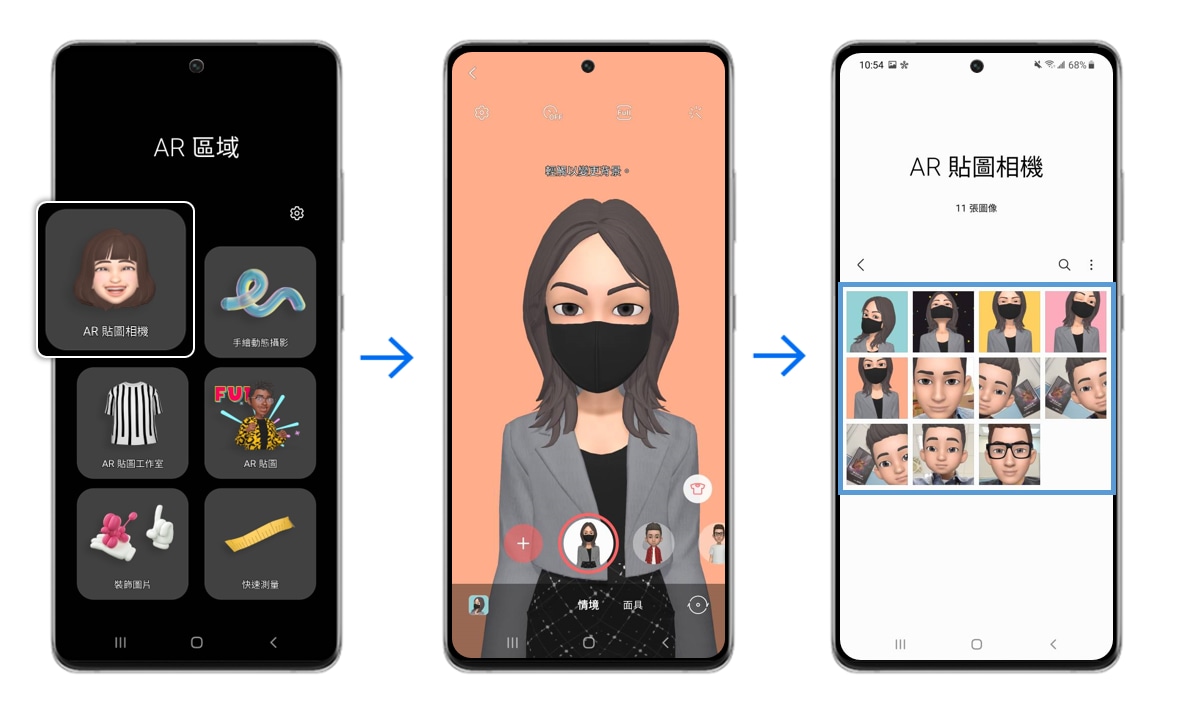
● 情境:點選螢幕可以更改背景。
● 面具:讓您看起來像戴著卡通面具。
● 鏡像:虛擬人偶會模仿您全身的動作。
● 互動:虛擬人偶像是真實的在螢幕裡活動。
請留意:AR 貼圖相機所支援的模式可能會因各型號與軟體版本的不同而有所差異。
您可以在社交網絡上或聊天室中使用貼圖。
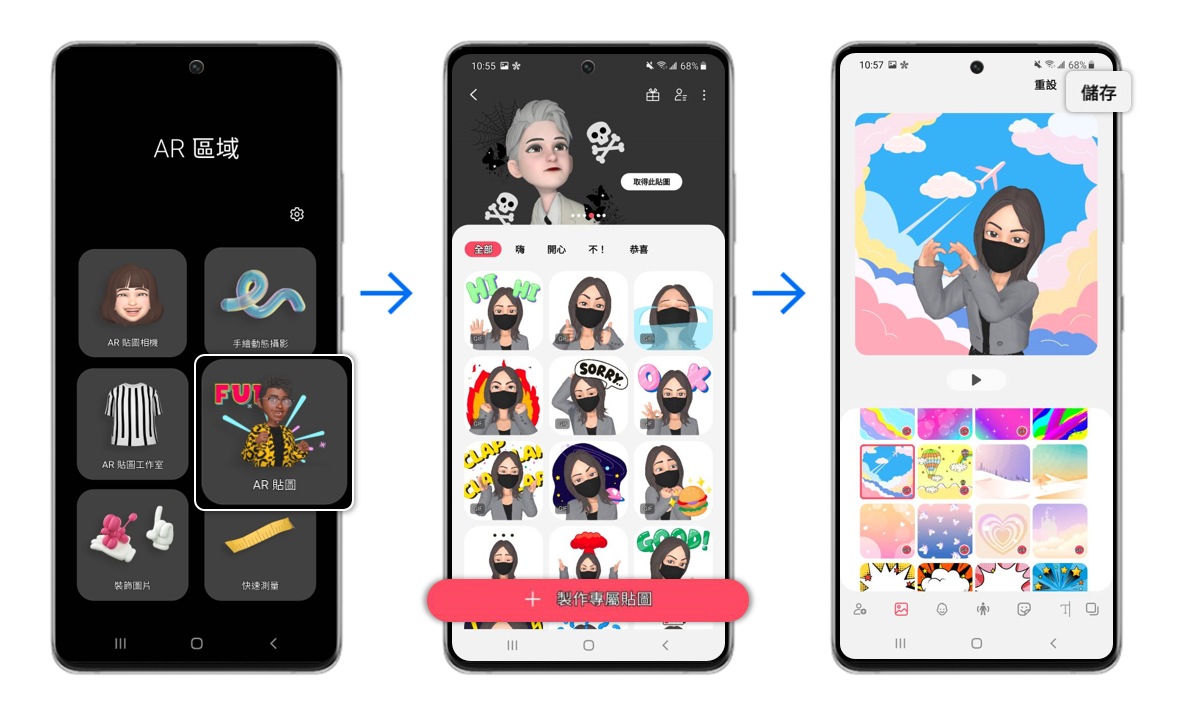
在聊天中使用貼圖
 貼圖】。
貼圖】。

AR 貼圖工作室提供編輯服裝的功能,您可以幫虛人偶更換造型或風格。
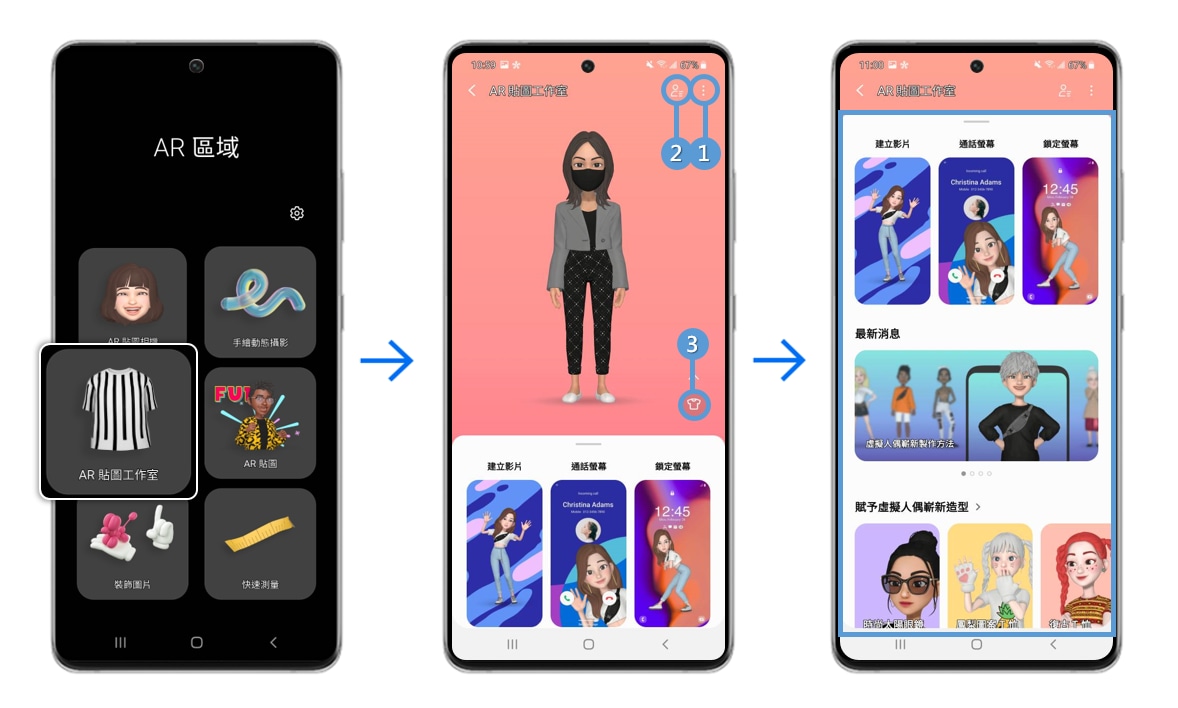
① 更多選擇 ②選擇一個虛擬人偶 ③編輯虛擬人偶
如何刪除虛擬人偶
 設定】。
設定】。
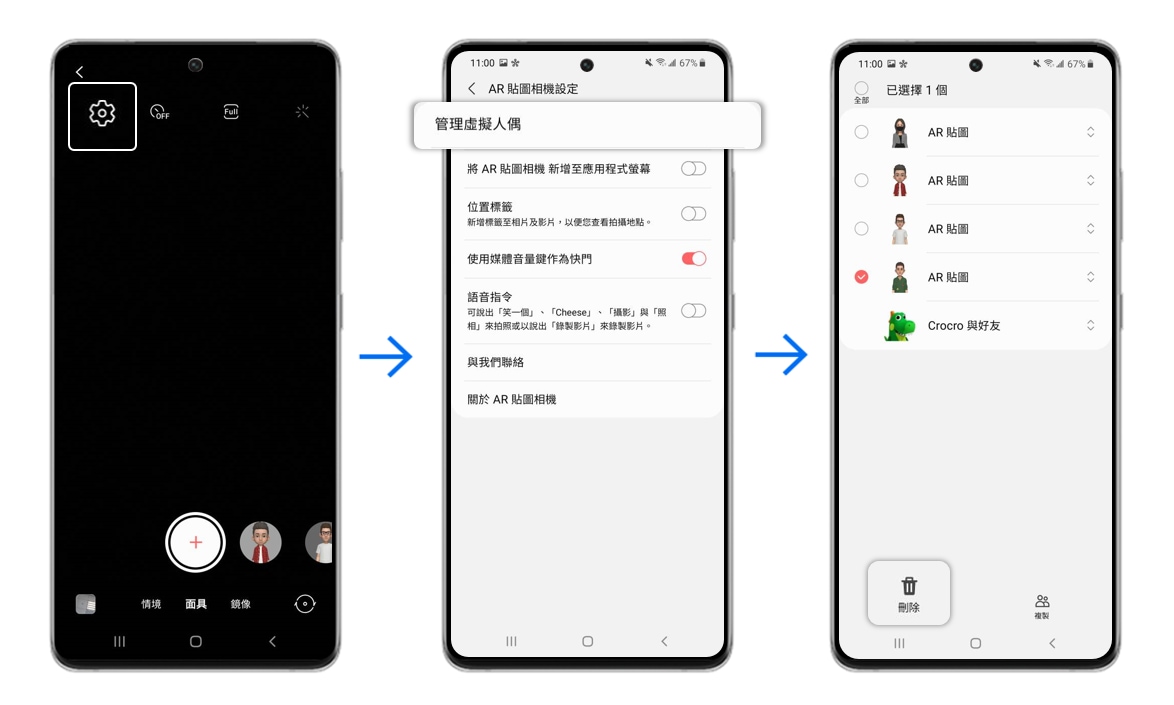
如何刪除貼圖
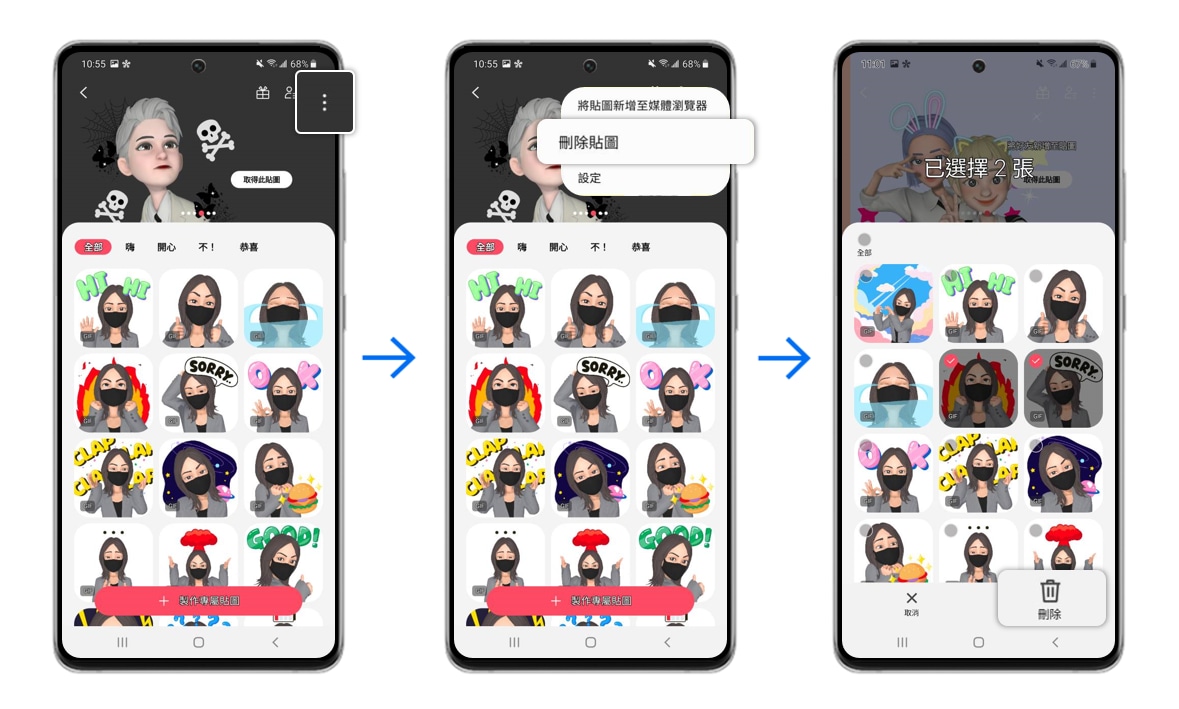
請留意:由於裝置型號和軟體版本不同,螢幕截圖和選單可能會有所差異,操作畫面僅供參考。
若有任何需要協助之處,您可以諮詢 24小時線上文字客服 / 客服信箱,我們的專業團隊將隨時為您提供服務。
謝謝您的意見與回饋
請回答所有問題。